Содержание
Россия – это очень большая страна и появления новых сотовых операторов, как большой стимул к развитию новой инфраструктуры и повышению качества предоставляемых услуг. Вот и оператор Yota, хотя и является молодым подразделением МегаФон очень полюбился нашими соотечественниками. На сегодняшний момент компания, работающая на базе инфраструктуры МегаФон, успешно развивает технологию LTE и количество пользователей только растет.
Как подключиться?
Только в 2014 году Yota запустила кампанию по продаже SIM-карт для планшетов, смартфонов и модемов. Предоставляемые тарифы являются одними из самых низких в стране, а пакет услуг одним из самых больших. Главным преимуществом виртуального оператора Yota – это безлимитный трафик на любом выбранном тарифе.
Ищем и покупаем
Совсем недавно, было очень сложно найти точки реализации симок этого оператора, приходилось:
-
Заказывать их по интернету;
-
Устанавливать специальное приложение из PlayMarket;
-
Часами ходить по городу в поисках магазинов.
Это нормальная ситуация для только восходящих виртуальных операторов. Сейчас же, качество и сеть покрытия увеличиваются пропорционально.
Такая популярность Yota, позволило оператору в самых жатых сроках наладить работу во многих регионах страны. И теперь владельцы планшетов и смартфонов имеют доступ к неограниченным возможностям интернета. Оператор помимо развития внутрироссийского рынка, успешно налаживает работу и заграницей, а это, в свою очередь, только увеличивает количество клиентов, ежедневно.
Настраиваем и пользуемся
Если вы опытный владелец планшета, то настроить интернет, для вас не составит большого труда – инструкция для всех операторов универсальная. Поэтому покупаем сим-карту, выбираем тариф и вставляем ее в отведенный слот.
Перезагружаем свой сенсорный девайс и запускаем настройки через соответствующий значок. А далее, следуем по инструкции на изображении выше. Сначала нажимаем на еще, далее находим пункт мобильная сеть и в открывшемся окне выбираем точку доступа.
Теперь создаем новое подключение и заполняем пустые поля информацией об Yota. Как и прежде, данные можно получить на официальном сайте или в точках реализации SIM-карт. Не забываем сохранить подключение и попробовать подключиться.
В случае возникновения ошибок – повторить все с самого начала или заказать автоматические настройки, если в базе есть ваше устройство.
Настройка внешнего модема
Увы, не все планшеты имеют встроенный слот для SIM-карта, но и тут есть свое универсальное решение – это модемы. Да, возможно, это уже уходящая технология, но пока есть планшеты, которые из коробки поддерживают только Wi-Fi – модемы будут пользоваться популярностью.
Как настроить?
Андроид – это очень специфическая операционная система и как показывает практика, подключить к ней модем занятие не из легких. Но, оператор Yota и умельцы разработчики, позаботились о том, чтобы пользователь как можно меньше вмешивался в процедуру настройки.
От владельца потребуется:
-
Купить вот такой вот модем;
-
Вставить симку с подключенным тарифов;
-
Кабель OTG;
А дальше все просто: подсоединить аксессуар к планшету через шнур и встроенное программное обеспечение выполнить автоматическую настройку.
Вам же, как пользователю, останется лишь проверить подключение, то есть набрать в браузере девайса внутренний адрес модема – это 10.0.0.1. В случае неудачи потребуется диагностика проблемы, которая будет описана в следующем пункте.
Не удается подключиться
Появления такой проблемы могут вызывать лишь несколько причин:
-
Ваш планшет не поддерживает режим OTG;
-
Модем работает в режиме flash-карты;
-
Проблемы на сервере оператора;
-
Некорректная работа службы DHCP.
В последнем случае, следует зайти в настройки и параметр еще. Активировать режим Ethernet, как показано выше и перейти к пункту другие настройки. Самостоятельно задать параметры DHCP и сохранить их, 99% — это решает проблему.
Режим OTG, увы, поддерживает далеко не всеми таблетками и это никак нельзя исправить. Если модем работает, как внешний накопитель, то в этом случае надо обращаться к представителю оператора Yota и решать проблему с техподдержкой. А сбои в работе – это нормально явление абсолютно для всех операторов.
Альтернативные возможности
Если вы не из тех, кто хочет тратить время на настройки, тогда вам подойдет Wi-Fi модем от Yota. Главная особенность, которого: аксессуар используется, как переносная беспроводная точка. Все просто:
-
Покупаешь модем уже с выбранным тарифом;
-
Включаешь устройство;
-
Заходишь в настройки Wi-Fi, таблетки;
-
Находишь точку и подключаешься.
Имя точки и пароль доступа, как правило, можно найти в коробке или на обратной стороне модема. Главное, не забывать вносить деньги и быстрый интернет всегда будет под рукой.
Оператор утверждает, что, используя услуги Yota, вы навсегда забудете о том, что такое «тормозит интернет».

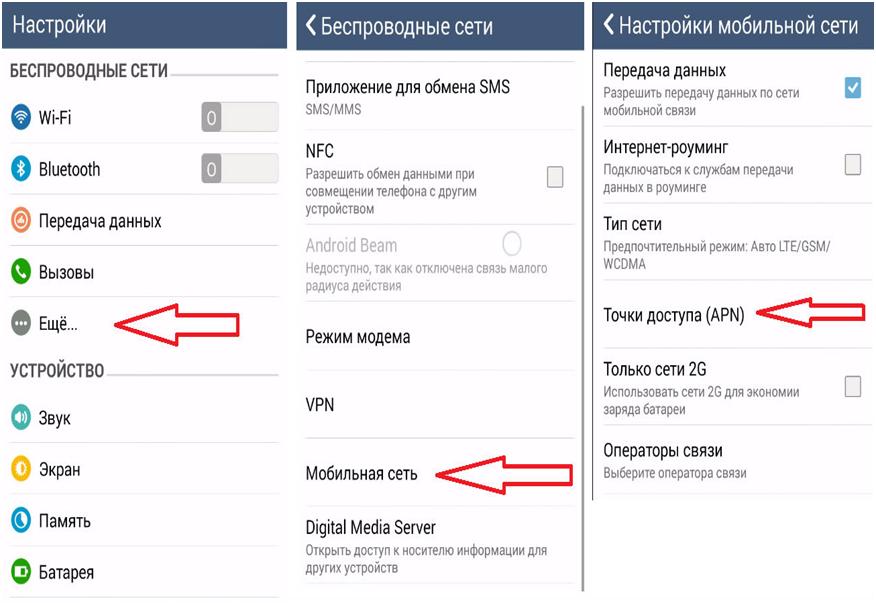
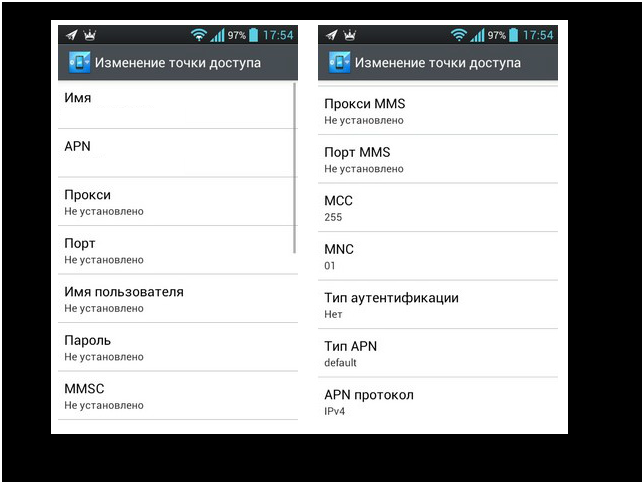

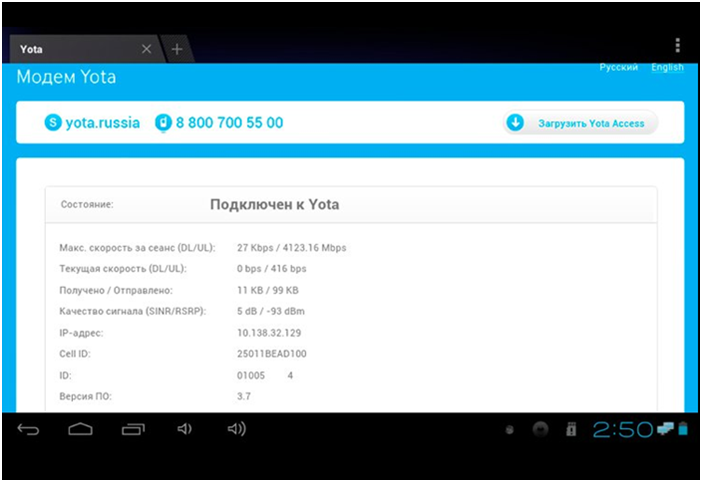
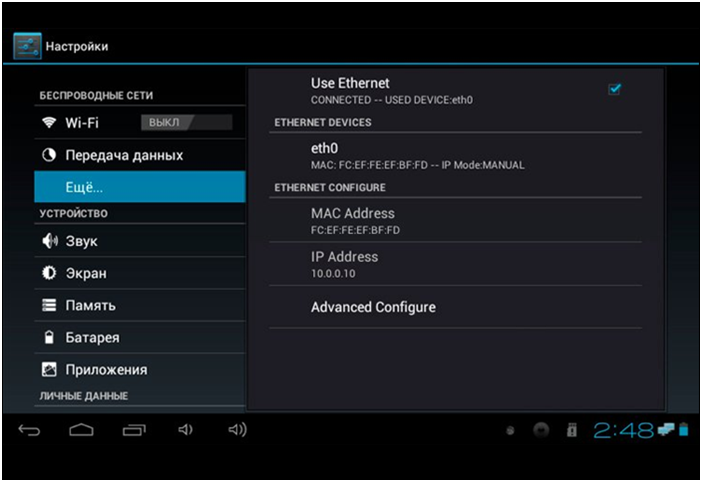
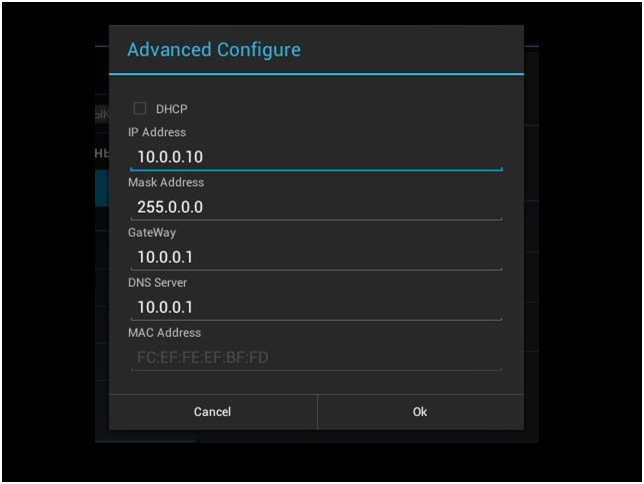

ПОСЛЕДНИЕ КОММЕНТАРИИ